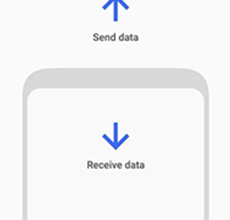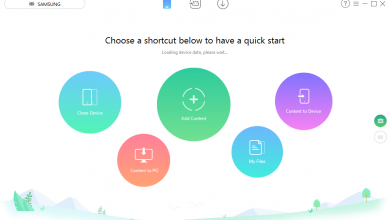Как перенести контакты с iPhone на Huawei
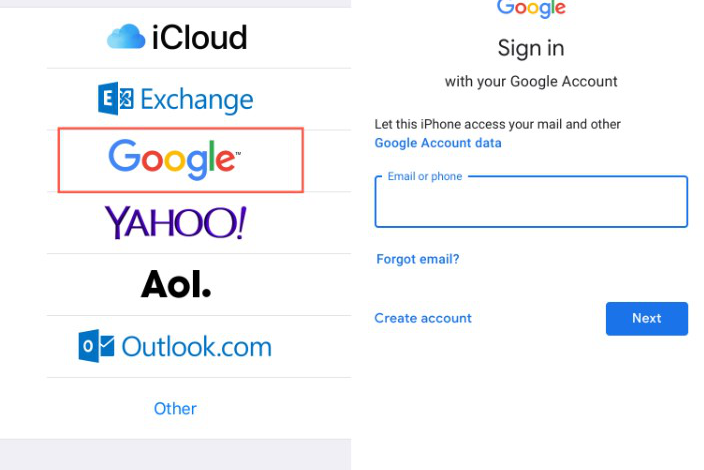
[ad_1]
Хотите перенести контакты с iPhone на телефон Huawei? Просмотрите сообщение ниже и узнайте, как перенести контакты с iPhone на новое устройство Huawei шестью различными способами.
Советы по переносу Android
Перенос контактов Android
Huawei приобрела огромную популярность, и все благодаря таким функциям, как улучшенная камера, более мощный процессор и новейшая ОС Android, предлагаемая пользователям. Итак, понятно, почему все больше и больше людей переходят на телефоны Huawei. А для перехода с одного устройства на другое необходимо перенести важные данные, такие как контакты, со старого устройства на новое. Но если вы столкнулись с проблемами при переносе контактов с iPhone на новое устройство Huawei, то вы попали в нужное место. Найдите время, чтобы прочитать сообщение ниже и изучить шесть способов переноса контактов с iPhone на телефон Huawei.
Метод 1: перенос контактов с iPhone на Huawei с помощью контактов Google
У вас есть учетная запись Google? Если это так, то вы можете синхронизировать контакты iPhone со своей учетной записью Google, а затем просто использовать ту же учетную запись Google на своем новом телефоне Huawei. Не беспокойся!! Ниже приведено пошаговое руководство, которое поможет вам перенести контакты с iPhone на Huawei с помощью контактов Google:
Шаг 1. На вашем iPhone откройте «Настройки»> «Почта, контакты, календари»> «Добавить учетную запись».
Шаг 2: Теперь нажмите «Google» и введите учетные данные своей учетной записи Google для входа. И предоставьте разрешения вашему запросу iPhone.
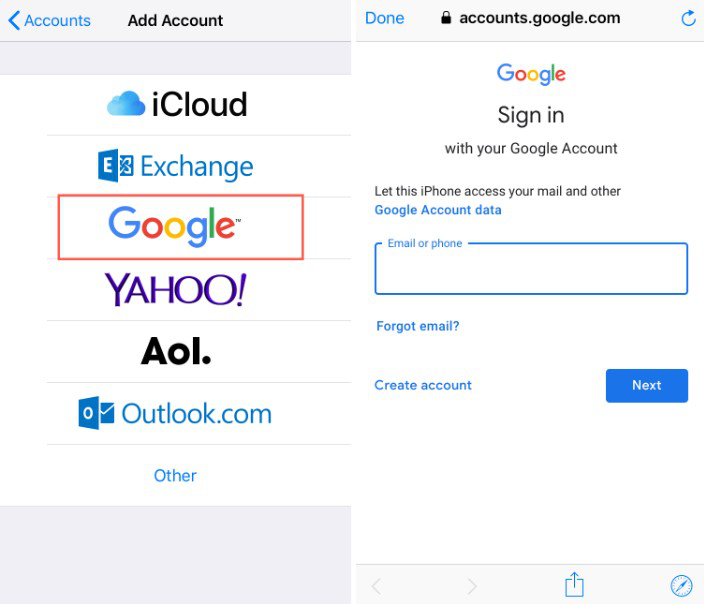
Как перенести контакты с iPhone на Huawei через учетную запись Google — Шаг 2
Шаг 3. Вернитесь к настройкам «Почта, Контакты, Календари» и выберите здесь свою учетную запись Google. Затем включите опцию «Контакты».
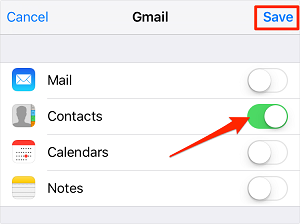
Как перенести контакты с iPhone на Huawei через учетную запись Google — шаг 3
Шаг 4. На своем телефоне Huawei войдите в систему с той же учетной записью Google, которую вы использовали на своем iPhone, а затем откройте приложение «Google Контакты», и вы, вероятно, увидите свои контакты iPhone на своем новом телефоне.
Метод 2: перенос контактов с iPhone на Huawei с AnyTrans для Android
Воспользуйтесь AnyTrans для Android и перенесите свои контакты с iPhone на Huawei одним простым щелчком мыши. С помощью этого универсального диспетчера данных и программного обеспечения для передачи вы можете передавать все распространенные типы файлов, включая контакты, фотографии, видео, музыку и т. Д. Лучшая часть использования программного обеспечения — это то, что оно поможет вам перенести данные с iPhone. на ваш новый телефон Huawei напрямую. Вы даже можете использовать его для копирования содержимого со своего телефона Android на компьютер для резервного копирования. Следуя инструкциям ниже:
Шаг 1. Загрузите AnyTrans для Android и запустите его на своем компьютере, затем подключите iPhone и телефон Huawei к компьютеру с помощью USB-кабеля.
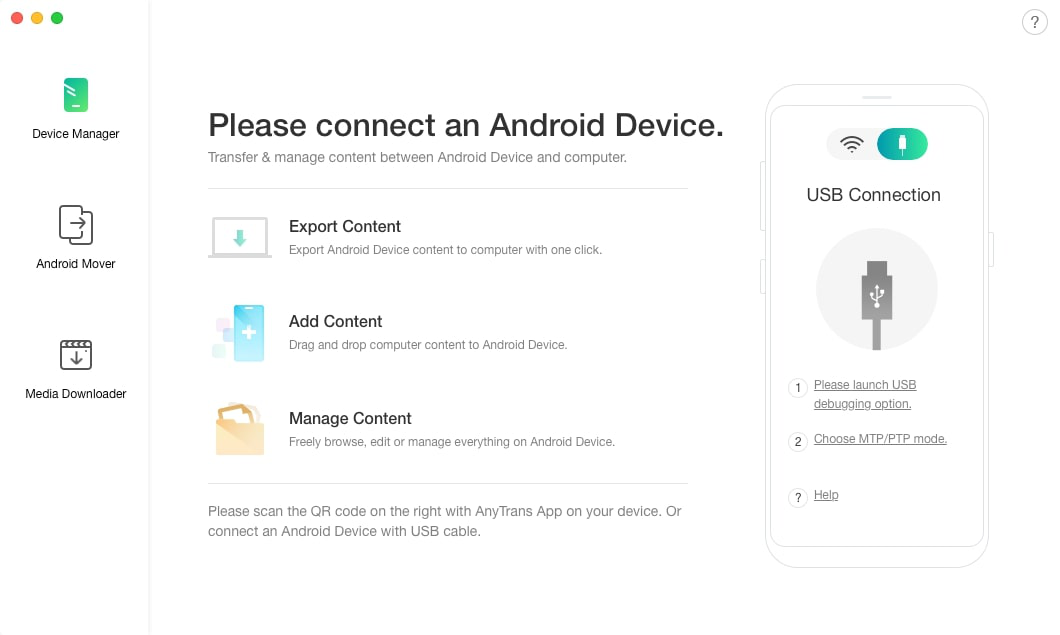
Как перенести контакты с iPhone на Huawei через AnyTrans — Шаг 1
Шаг 2: Как только программное обеспечение распознает оба устройства, нажмите «Android Mover»> «iOS to Android», а затем выберите тип файла — «Контакты» для передачи контактов.
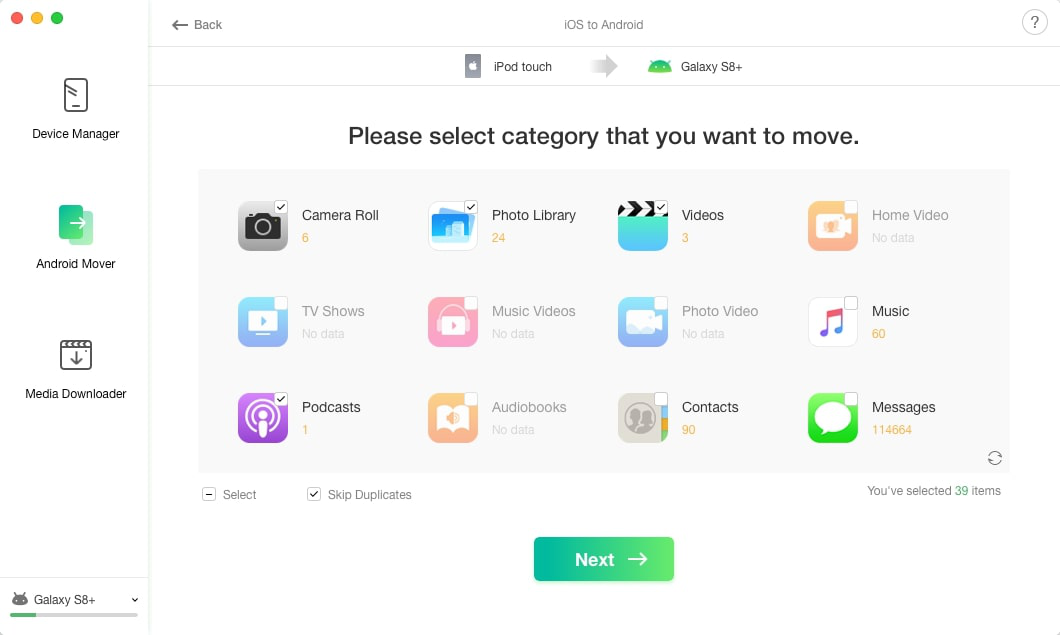
Как перенести контакты с iPhone на Huawei через AnyTrans — Шаг 2
Шаг 3: Когда вы нажмете кнопку «Далее», программа начнет процесс передачи. И пусть программа завершит перенос.
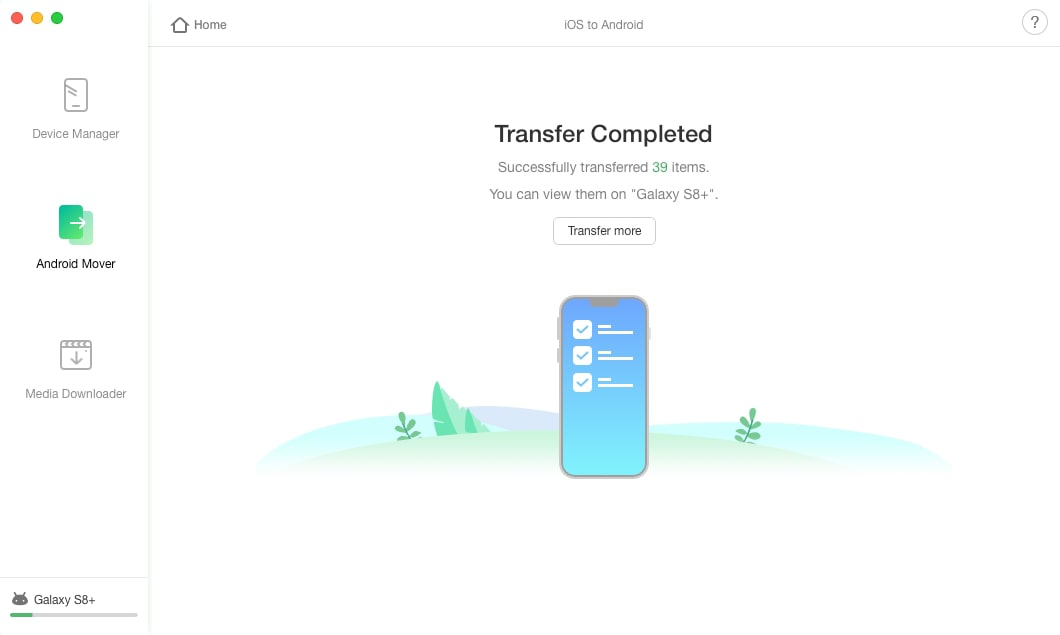
Как перенести контакты с iPhone на Huawei через AnyTrans — Шаг 3
Метод 3: перенос контактов с iPhone на Huawei с помощью iCloud
Пользователи iPhone имеют обыкновение делать резервные копии данных своего устройства в iCloud, а пользователи Android — в Google. Таким образом, вы можете перемещать контакты с iPhone на телефон Huawei, сначала экспортировав контакты iDevice в iCloud, а затем важные контакты в Google.
Не правда ли, это звучит сложно? Что ж, это так, и поэтому вам было бы лучше использовать AnyTrans для Android. Но если вы все же хотите попробовать этот метод, выполните следующие действия:
Шаг 1. На вашем iPhone откройте «Настройки»> »[Your Name]»>« ICloud »>« Включить контакты ».
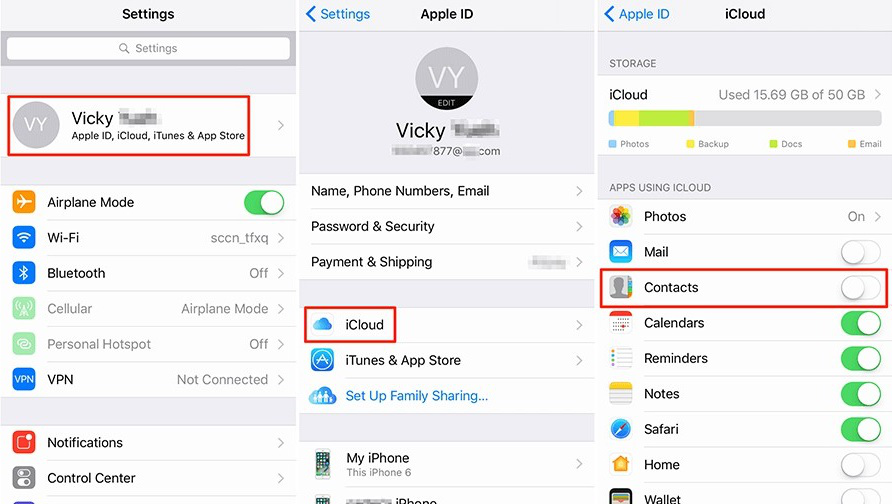
Как перенести контакты с iPhone на Huawei через iCloud — Шаг 1
Шаг 2. После синхронизации контактов iPhone с iCloud войдите в iCloud.com на компьютере с помощью браузера и введите свой Apple ID и пароль для входа.
Шаг 3: Нажмите «Контакты», чтобы увидеть все синхронизированные контакты. Теперь выберите нужные контакты, которые вы хотите передать.
Шаг 4: После выбора целевых контактов щелкните значок шестеренки (Настройки) и выберите параметр «Экспорт vCard». В результате будет сохранен файл VCF со всей контактной информацией на компьютере.
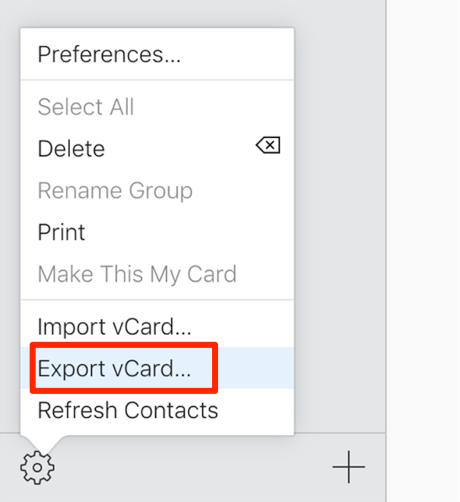
Как перенести контакты с iPhone на Huawei через iCloud — шаг 4
Шаг 5: Теперь откройте свою учетную запись Gmail и выберите опцию «Контакты». Или вы можете посетить официальный сайт Google Contacts.
Шаг 6: Нажмите «Импорт», а затем выберите сохраненный файл VCF, который вы недавно загрузили из iCloud.
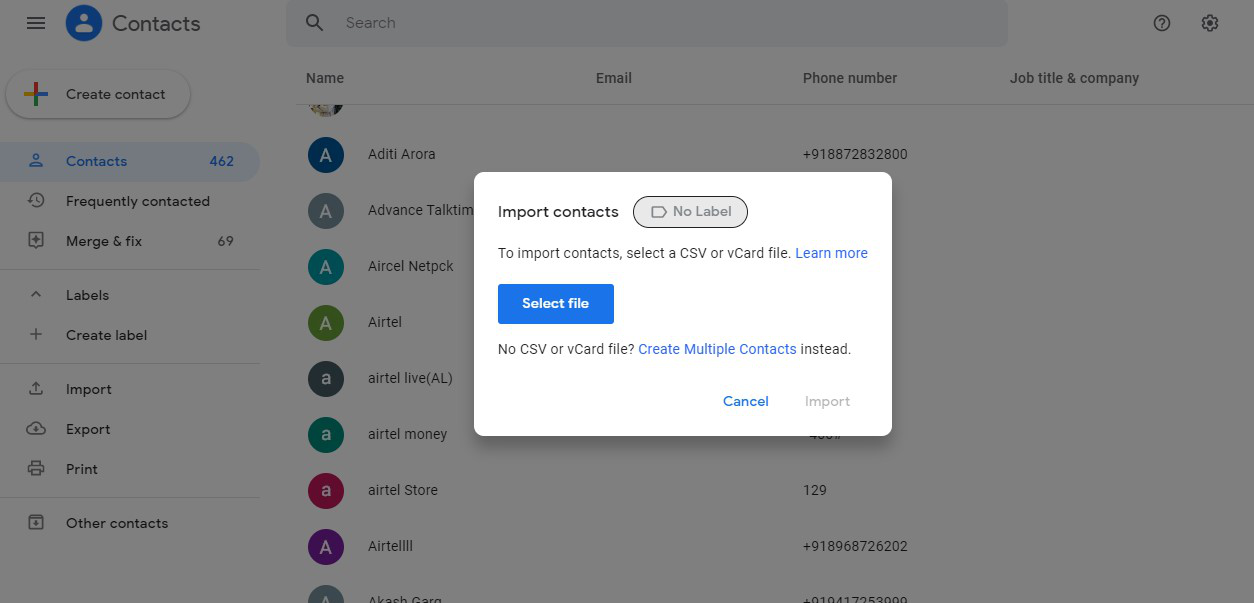
Как перенести контакты с iPhone на Huawei через iCloud — Шаг 6
После импорта контактов в свою учетную запись Google войдите с той же учетной записью Google на своем новом телефоне Huawei, чтобы получить здесь доступ к контактам iPhone.
Метод 4: перенос контактов с iPhone на Huawei с помощью iTunes
iTunes может даже помочь вам перенести контакты с iPhone на новый телефон Huawei. Для этого метода необходимо отключить Контакты iCloud на вашем iPhone, а затем выполнить следующие действия:
Шаг 1. Откройте iTunes и подключите iPhone к компьютеру с помощью цифрового кабеля.
Шаг 2: Щелкните значок устройства и откройте вкладку «Информация». Здесь включите опцию «Синхронизировать контакты» и выберите синхронизацию их с контактами Windows.
Кроме того, включите опцию «Все контакты», прежде чем нажимать кнопку «Применить».

Как перенести контакты с iPhone на Huawei через iTunes — Шаг 2
Шаг 3: Отключите iPhone от компьютера, перейдите в «Учетная запись Windows»> «Контакты» и нажмите кнопку «Экспорт» на панели инструментов.
Шаг 4: Выберите, чтобы экспортировать контакты в vCard, а затем выберите место, где вы хотите сохранить файл VCF.
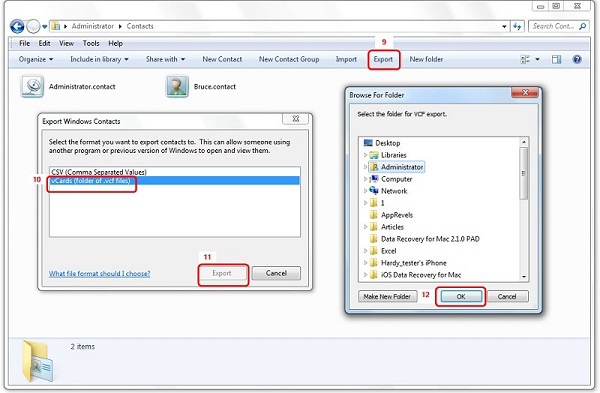
Как перенести контакты с iPhone на Huawei через iTunes — шаг 4
Шаг 5: Наконец, переместите файл VCF на новый телефон Huawei вручную (подключив телефон Huawei к компьютеру) или просто импортируйте его в свои контакты Google.
Метод 5: перенос контактов с iPhone на Huawei с помощью электронной почты
Хотите перенести контакты с iPhone на Huawei, но осталось переместить только несколько контактов? Если да, то вы можете рассмотреть вариант электронной почты.
Шаг 1. На вашем iPhone выберите контакты, которые вы хотите перенести. Затем щелкните значок или параметр «Поделиться» и выберите «Электронная почта».
Шаг 2: Теперь откройте это электронное письмо на своем телефоне Huawei и добавьте контакт на свой новый телефон.
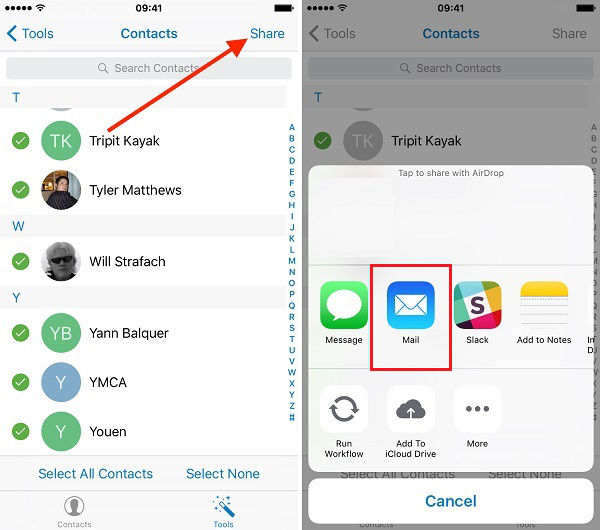
Как перенести контакты с iPhone на Huawei по электронной почте
Этот метод идеален только тогда, когда вы хотите просто передать 2-5 контактов. В противном случае это очень трудоемкий способ переноса контактов с iPhone на Huawei.
Метод 6: перенос контактов с iPhone на Huawei с помощью Bluetooth
Bluetooth — встроенная функция каждого смартфона, и вы можете использовать его для передачи контактов с iPhone на Android. Конечно, этот метод рекомендуется для пользователей, которым нужно переместить не так много контактов. Чтобы узнать, как выполнить работу через Bluetooth, выполните следующие действия:
Шаг 1. На вашем iPhone перейдите в «Настройки»> «Bluetooth и включите».
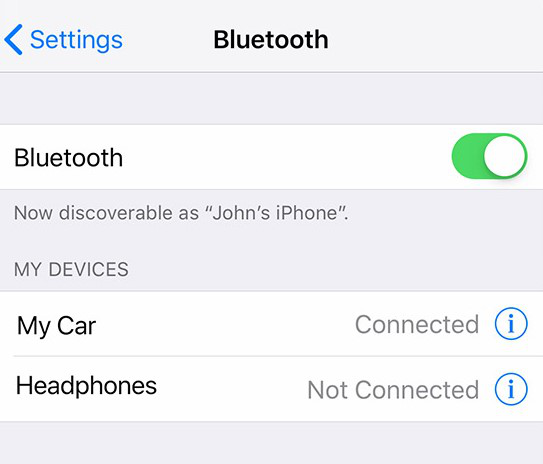
Как перенести контакты с iPhone на Huawei через Bluetooth — Шаг 1
Шаг 2. На новом телефоне Huawei откройте «Настройки», а затем найдите «Bluetooth», чтобы включить его.
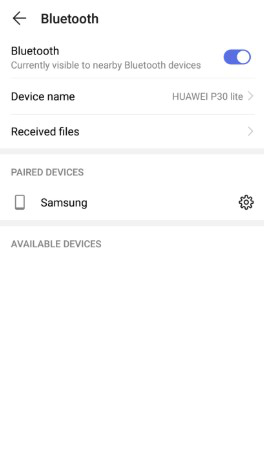
Как перенести контакты с iPhone на Huawei через Bluetooth — Шаг 2
Шаг 3. На iPhone выберите устройство Huawei из списка ближайших устройств. Это сгенерирует код, необходимый для сопряжения устройств.
Шаг 4: Откройте приложение «Контакты» на iPhone и выберите контакты, которые вы хотите перенести. Затем щелкните значок «Поделиться» и выберите подключенное сопряженное устройство.
Шаг 5. На телефоне Android вы получите запрос или уведомление о входящих данных. Просто примите это и позвольте импорту завершиться.
Нижняя линия
Вот и все!! Выберите способ, который вам больше всего подходит. Тем не менее, мы настоятельно рекомендуем AnyTrans для Android, поскольку переносить контакты с iPhone на Android одним щелчком мыши действительно несложно. Кроме того, он пригодится для копирования фотографий с iPhone на Huawei. Попробуйте прямо сейчас !!
[ad_2]